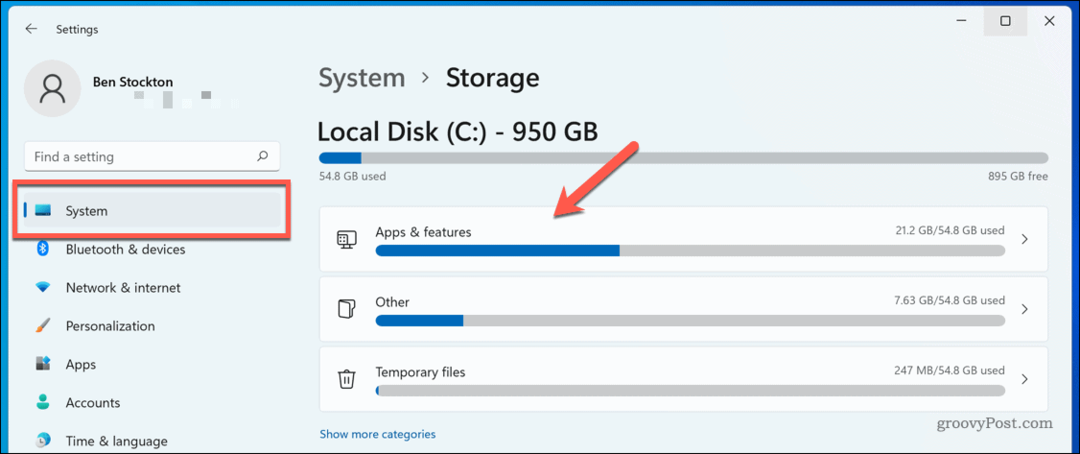Ultima actualizare pe

Uneori doriți să vă schimbați fotografia de profil Facebook pentru perioade scurte. Aflați aici cum să adăugați o fotografie de profil temporară pe Facebook.
Doriți să vă personalizați profilul de Facebook? Veți dori să începeți cu fotografia de profil. Fără o fotografie, de unde va ști cineva că profilul tău îți aparține?
Totuși, pot exista momente când doriți să vă schimbați fotografia de profil. În loc să parcurgeți întregul proces de editare a profilului și de a apărea o nouă fotografie de profil, puteți adăuga o fotografie de profil temporară pe Facebook.
Imaginea se va schimba automat după intervalul de timp stabilit pe care îl selectați și va reveni la original. Iată cum să o faci.
Cum să adăugați o imagine de profil temporară pe Facebook
În loc să vă schimbați manual fotografia de profil tot timpul, este mai ușor să o setați la o imagine temporară. Un alt lucru frumos despre această caracteristică este că puteți configura fotografia să se schimbe de la o oră la o lună întreagă mai târziu.
Imaginea temporară va apărea în partea de sus a paginii de profil și a cronologiei.
Pentru a adăuga o fotografie de profil temporară pe Facebook:
- Deschideți browserul web și navigați la site-ul Facebook.
- Dacă nu ați făcut-o deja, conectați-vă.
- După ce v-ați conectat, selectați-vă profil image în colțul din dreapta sus și faceți clic pe numele dvs. de profil.
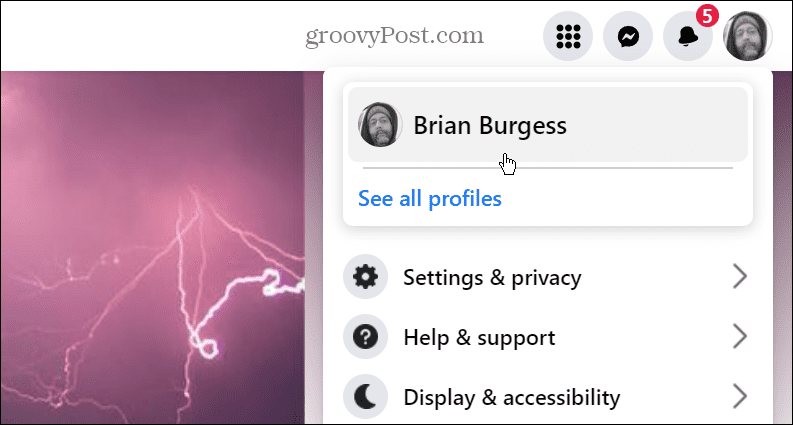
- Apasă pe Editează profilul butonul din dreapta Adaugă la poveste buton.
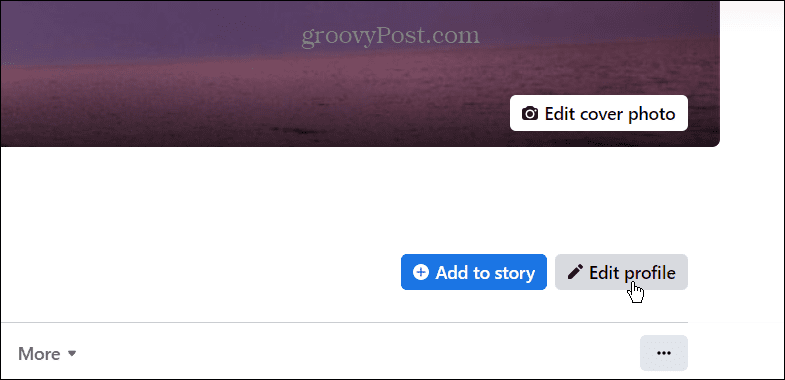
- Cand Editează profilul apare ecranul, faceți clic pe Editați | × butonul din colțul din dreapta sus al fotografiei dvs. de profil.
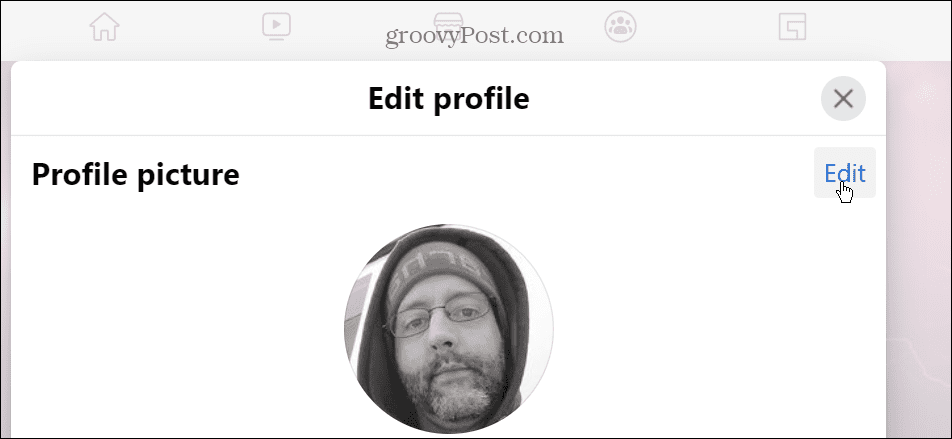
- Acum, alegeți fotografia pe care doriți să o utilizați din imaginile existente pe care le-ați încărcat sau încărcați una nouă.
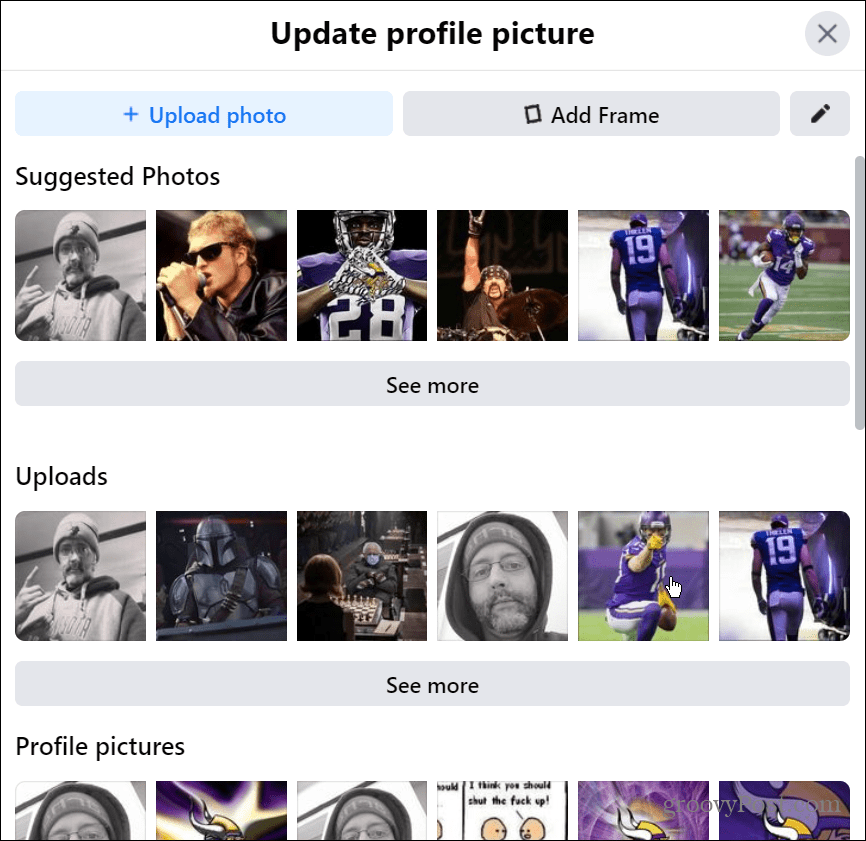
- Ajustați imaginea pe care ați selectat-o pentru a arăta cum doriți în profilul dvs. După ajustare, faceți clic pe Faceți temporar buton.
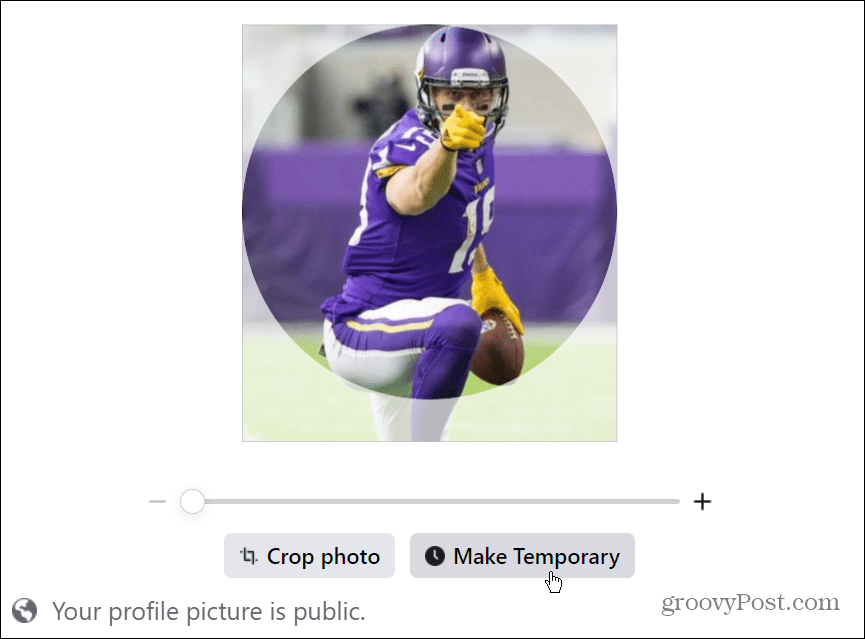
- Alegeți cât timp doriți ca imaginea să fie afișată în profilul dvs. Puteți alege între 1 oră și o lună. Dacă aveți de gând să renunțați, selectați Nu opțiunea din meniul drop-down.
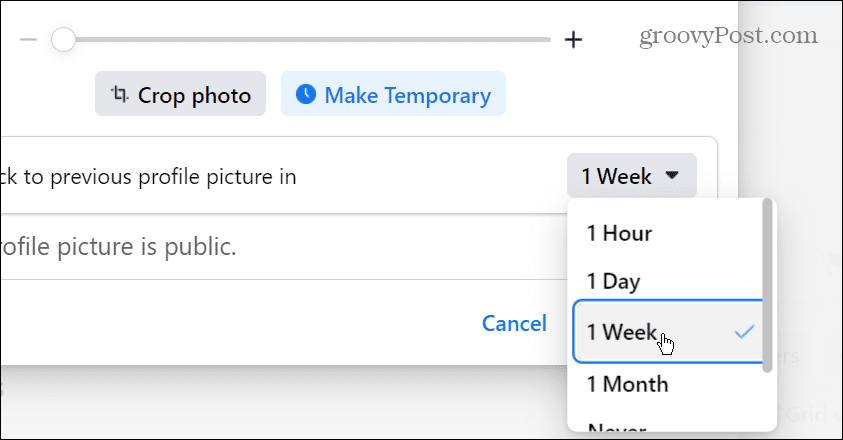
- De asemenea, este important să rețineți că puteți seta imaginea să se afișeze pentru o perioadă personalizată de timp - selectați Personalizat din meniu.
- Alegeți data și ora la care doriți să fie afișată imaginea înainte de a trece la cea anterioară.
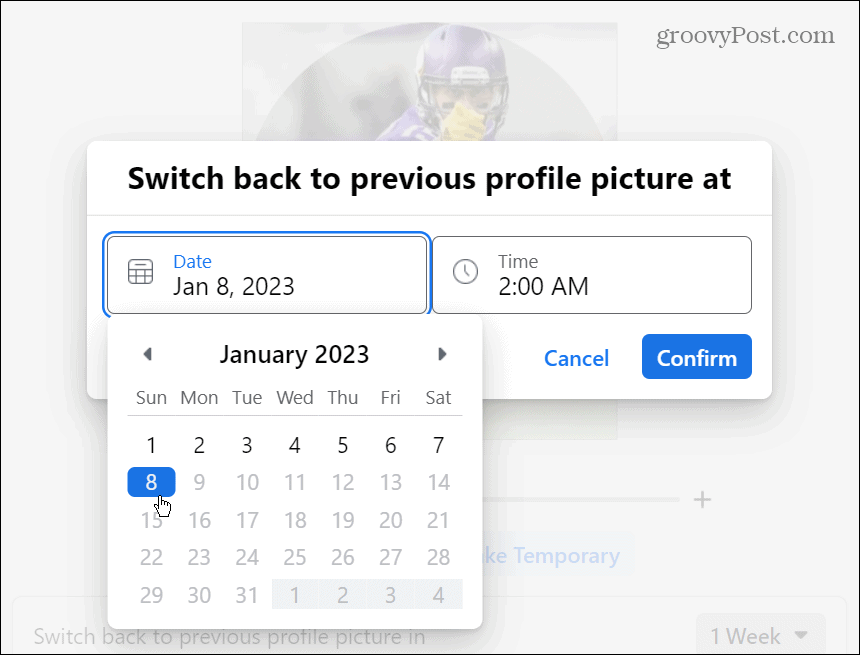
- Odată ce sunteți mulțumit de timp, faceți clic pe A confirma buton.
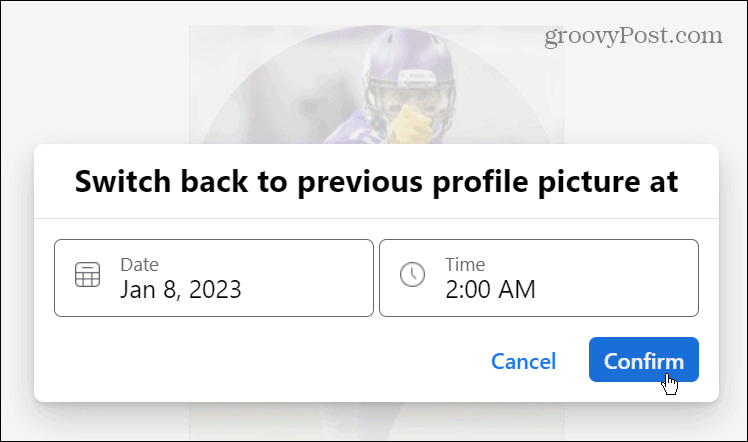
- Apasă pe Salvați butonul pentru a finaliza procesul.
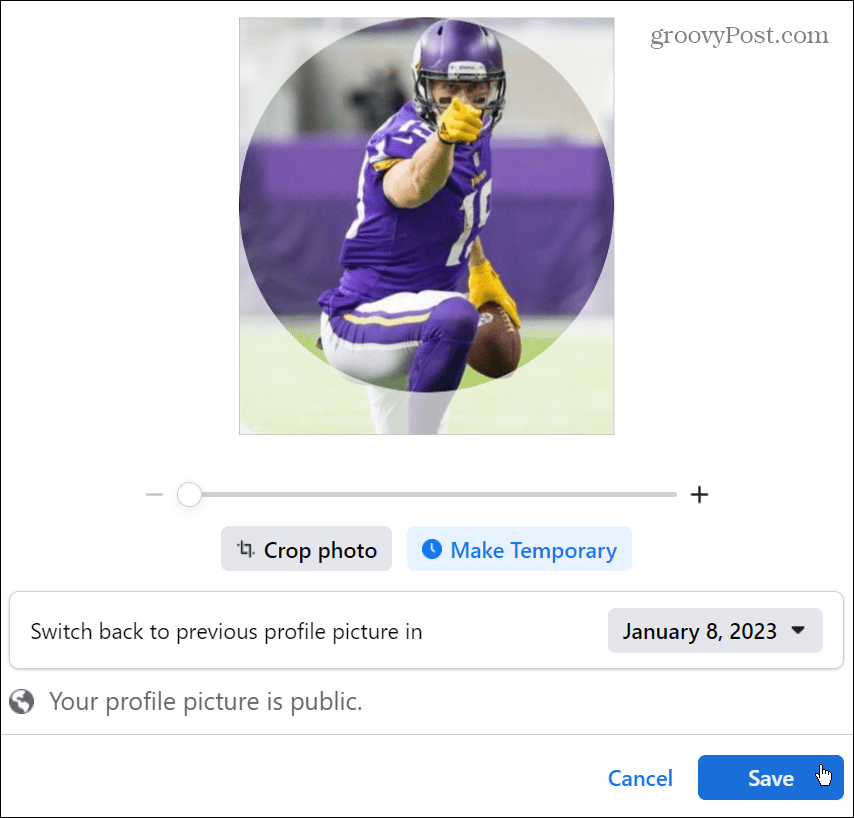
Cum să setați o ramă temporară pentru fotografii de profil Facebook
Pe lângă crearea unei imagini de profil temporară pe Facebook, puteți utiliza Rame caracteristică pentru a adăuga o suprapunere la fotografie. De asemenea, puteți seta durata de timp în care cadrul va fi afișat în fotografia de profil.
Pentru a seta o ramă temporară pentru imagine de profil pe Facebook:
- Deschide site-ul Facebook și conectați-vă.
- Vizitați pagina de profil, navigați la locația profilului foto, apoi faceți clic pe Editați | × buton.
- Pe Actualizați fotografia de profil ecran, faceți clic pe Adăugați cadru buton.
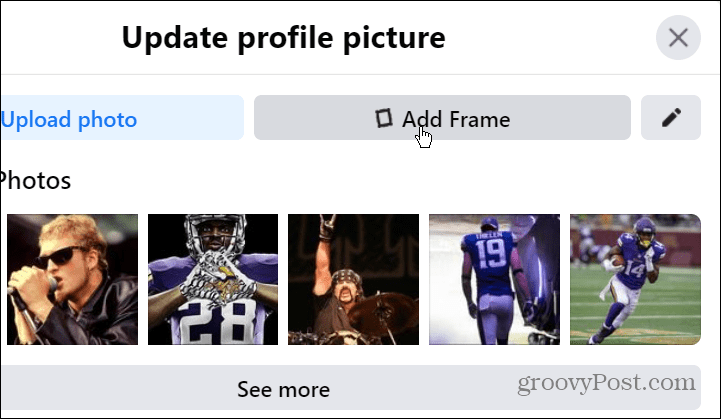
- Acum puteți alege dintre diverse cadre care reprezintă diferite cauze, sport, jocuri, muzică sau cadre generice din coloana din stânga. Rețineți că puteți introduce și o descriere a imaginii de profil dacă doriți.
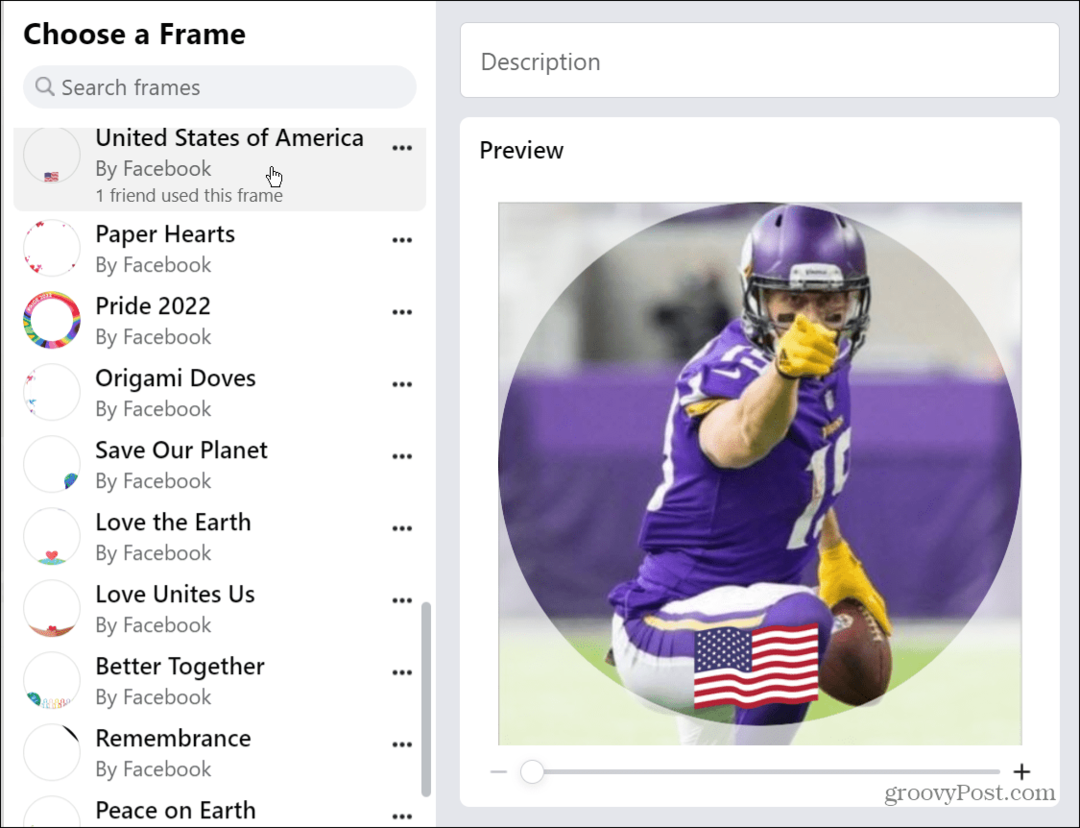
- După ce ați selectat cadrul pe care doriți să îl utilizați, faceți clic pe meniul drop-down de timp și decideți cât timp doriți să fie afișat în fotografia de profil.
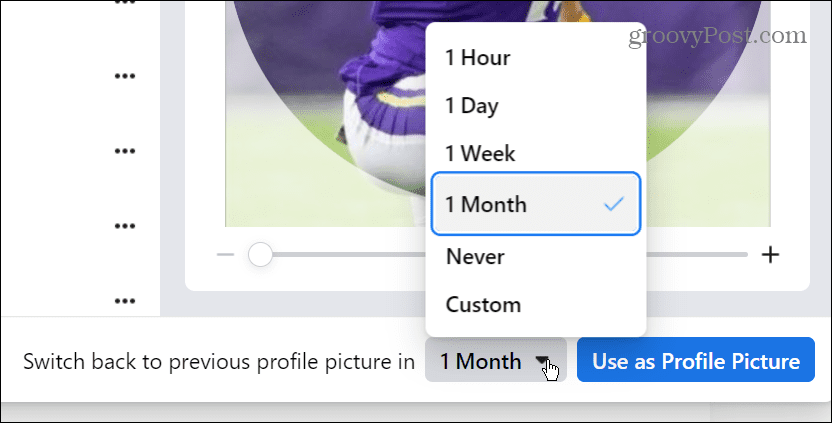
- Faceți clic pe opțiunea de a utiliza cadrul pe care l-ați ales și acesta va apărea pe profilul dvs. de Facebook.
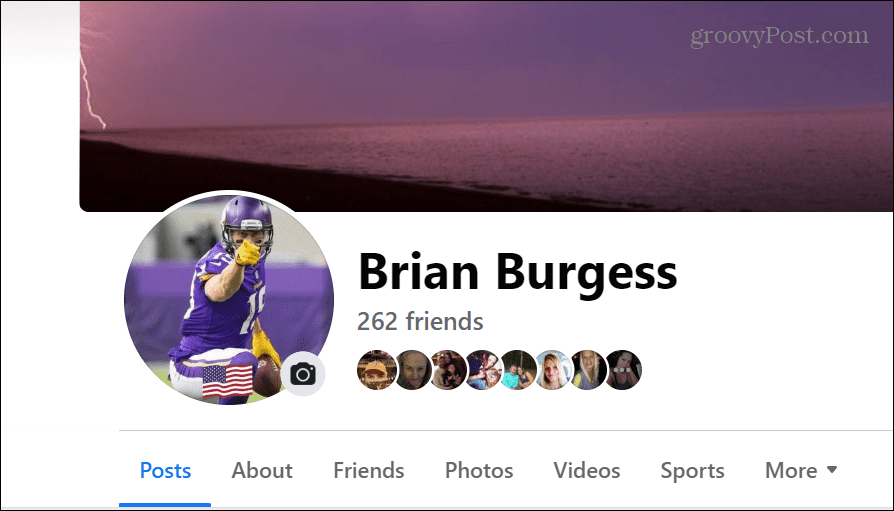
Puteți face câteva lucruri interesante creând fotografii de profil temporare pe Facebook. De exemplu, puteți seta imaginea să se afișeze timp de o săptămână și puteți seta cadrul la doar o oră sau o săptămână (și invers).
Adăugarea unei imagini de profil temporare pe Facebook
Abilitatea de a adăuga o fotografie de profil temporară pe Facebook este o caracteristică genială, mai ales dacă nu sunteți un utilizator intens al rețelei sociale. Când expiră timpul pe care l-ați setat pentru fotografia de profil temporară, aceasta revine la fotografia originală pe care ați folosit-o. De asemenea, rețineți că, dacă doriți o fotografie de profil permanentă la care să revină, va trebui să vă schimbați manual fotografia de profil.
Indiferent dacă sunteți un nou utilizator Facebook sau un veterinar experimentat, probabil că există unele funcții Facebook pe care nu le-ați folosit încă. De exemplu, învață cum schimbați-vă numele de utilizator Facebook, sau verificați cum șterge videoclipuri de pe Facebook.
Desigur, ca și în cazul tuturor rețelelor de socializare, s-ar putea să vă săturați să auziți de la cei care fac probleme. În acest caz, poți suprima pe cineva pe Facebook. Și dacă ai terminat cu asta, descărcați o copie a imaginilor, videoclipurilor și datelor dvs. de pe Facebook. După ce vă obțineți datele, continuați și ștergeți-vă definitiv contul de Facebook.
Sau, dacă vă păstrați contul, asigurați-vă că aveți autentificarea cu doi factori activată pe Facebook pentru a vă păstra contul și datele în siguranță.
Cum să găsiți cheia de produs Windows 11
Dacă trebuie să transferați cheia de produs Windows 11 sau doar aveți nevoie de ea pentru a face o instalare curată a sistemului de operare,...
Cum să ștergeți memoria cache, cookie-urile și istoricul de navigare Google Chrome
Chrome face o treabă excelentă în stocarea istoricului de navigare, a memoriei cache și a cookie-urilor pentru a optimiza performanța browserului online. E cum să...
Potrivirea prețurilor în magazin: Cum să obțineți prețuri online în timp ce faceți cumpărături în magazin
Cumpărând în magazin nu înseamnă că trebuie să plătești prețuri mai mari. Datorită garanțiilor de potrivire a prețurilor, puteți obține reduceri online în timp ce faceți cumpărături în...